Как скачать и установить iOS 15 (бета)
Новые и более усовершенствованные версии уже существующей технологии продолжают появляться с новыми обновлениями. Абсолютно нет конца достижениям в мире технологий. Поскольку сентябрь не за горами, совершенно очевидно, что Apple может выпускать новые модели своих старых устройств.
Новые модели, очевидно, будут иметь обновленные функции и улучшенную операционную систему, то есть бета-версию iOS 15. С этими передовыми и меняющимися технологиями на рынке вы хотели бы остаться позади? Обновление версии iOS необходимо, чтобы соответствовать новейшим технологиям на рынке и необходимо для бесперебойной работы вашего устройства. Обновление версии для iOS действует как кнопка обновления для вашего устройства. Следовательно, вы должны знать, как установить iOS 15. Прежде чем двигаться дальше, давайте узнаем о новых и интересных функциях, которые предлагает iOS 15.
Новые функции iOS 15:
- Обновленная версия для уведомлений приложений.
- Функция фокусировки, чтобы уменьшить отвлекающие факторы и сосредоточиться на повышении производительности.
- Функция распознавания текста с изображений.
- Раздел удостоверений личности во встроенном приложении кошелька.
- Расширенная функция конфиденциальности.
- Обновленная версия Safari, Maps, Weather.
Теперь, когда мы знаем, какие новые функции вы получите, загрузив бета-версию iOS 15. Давайте разберемся, как загрузить iOS 15, чтобы быть в курсе последних технологий на рынке.
Часть 1. Убедитесь, что ваши устройства поддерживают iOS 15
Каждый раз, когда Apple выпускает новую версию iOS, она становится доступной только на нескольких устройствах, аппаратное обеспечение которых поддерживает функции конкретной iOS. Это связано с тем, что не все оборудование может поддерживать программное обеспечение в более новых версиях iOS. Следовательно, перед обновлением версии iOS до бета-версии iOS 15 важно убедиться, что ваше устройство совместимо с новой версией iOS. К счастью, iOS 15 совместима со всеми устройствами, на которых могут работать iOS 14 и iOS 13. Сюда также входят более старые версии iPhone, такие как iPhone SE и iPhone 6. Ниже приведен список устройств, с которыми совместима бета-версия iOS 15.
- iPhone 12
- iPhone 12 мини
- iPhone 12 Pro
- iPhone 12 Pro Max
- iPhone 11 Pro
- iPhone SE (2020 г.)
- iPhone 11 Pro Max
- iPhone 11
- iPhone XS
- iPhone XS Max
- iPhone XR
- iPhone X
- iPhone 8
- 8 iPhone Plus
- iPhone 7
- 7 iPhone Plus
- iPhone 6
- 6s iPhone Plus
- iPhone SE (2016 г.)
- Ipod Touch (генерация 7th)
Если у вас есть какая-либо из упомянутых выше служб, вам не нужно беспокоиться об обновлении до бета-версии iOS 15. Вы можете сделать это в течение нескольких минут!
Часть 2: Подготовка к обновлению до iOS 15
Перед обновлением старой версии iOS до бета-версии iOS 15 вам необходимо подготовить свой iPhone. Вот как вы можете это сделать!
1. Убедитесь, что ваш iPhone полностью заряжен
Обновление версии iPhone часто занимает некоторое время. Это связано с тем, что при обновлении iPhone необходимо загрузить несколько новых программ. Это энергозатратный процесс, который потребляет много энергии. На самом деле, даже перед установкой нового обновления в iPhone должно быть не менее 30 процентов заряда батареи. Тем не менее, рекомендуется убедиться, что ваш iPhone заряжен не менее чем на 50 процентов.

2. Держите достаточно свободного места
Что ж, никому из пользователей iPhone не известны проблемы с местом на iPhone. При обновлении версии iPhone необходимо загрузить несколько новых функций. Для этого, очевидно, требуется достаточно места на вашем устройстве. Следовательно, перед обновлением версии iOS до бета-версии iOS 15 вам необходимо убедиться, что на вашем устройстве достаточно места для хранения.
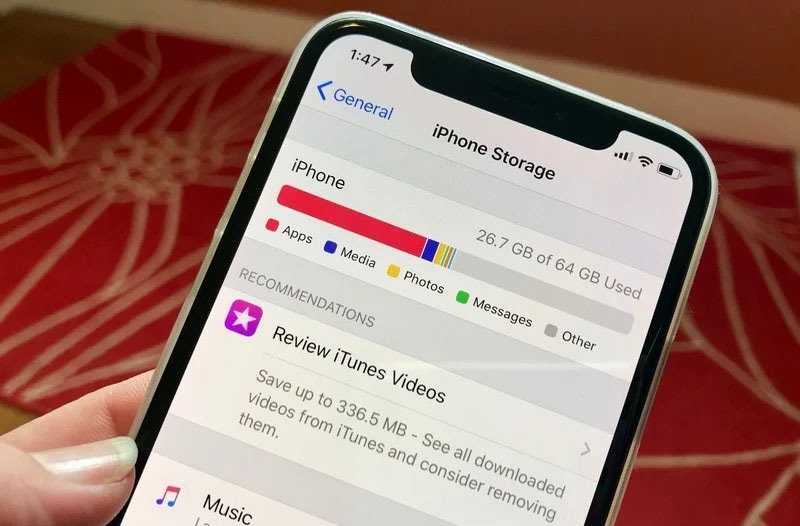
3. Создайте резервную копию своих данных.
Установка программного обеспечения часто может иметь сложности и неудачи. Часто ранее существовавшие данные на вашем устройстве могут быть потеряны из-за необычных осложнений. Всегда есть шанс, что ваше устройство столкнется с проблемами. Всегда целесообразно сделать резервную копию данных вашего устройства перед обновлением версии iOS. Это может предотвратить возможную потерю данных и защитить важные файлы и папки с вашего устройства. Вот как вы можете сделать резервную копию данных вашего устройства!

Способ 1: используйте iCloud для резервного копирования ваших данных
iCloud — один из самых надежных облачных сервисов для резервного копирования данных с вашего iPhone. Среда хранения — это внутреннее хранилище Apple, которое предоставляет ограниченное пространство для хранения для всех пользователей Apple. Он очень прост в использовании, а также обеспечивает безопасность данных. Загружать данные устройства в облако и восстанавливать их из облачного сервиса также довольно просто. Однако единственный недостаток iCloud заключается в том, что он предлагает только ограниченный объем хранилища. При достижении предела выделенного хранилища пользователю необходимо заплатить, чтобы получить больше места.

Способ 2. Используйте компьютеры для резервного копирования данных
Использование компьютеров — еще одно оптимальное решение для резервного копирования данных устройства. Что еще более важно, это также бесплатно для использования. Использование компьютеров — это традиционный метод резервного копирования ваших данных, который примитивно использовался до появления iCloud. Использование компьютеров, однако, является более сложным и ориентированным на процесс. Чтобы сохранить данные на компьютер, необходимо подключить устройство к компьютеру через USB-кабель. Затем вам будет предложено сделать резервную копию данных на компьютере. Выберите эту опцию, и ваши данные будут скопированы на ваш компьютер в течение нескольких минут. Чтобы восстановить данные, вы можете повторно подключить телефон к компьютеру, а затем выбрать резервную копию на iPhone.

Способ 3: Используйте DrFoneTool – Резервное копирование телефона для резервного копирования ваших данных
DrFoneTool – Резервное копирование телефона — еще один отличный вариант для резервного копирования данных вашего устройства. Это не очень сложно, и даже новичок может легко использовать программное обеспечение для резервного копирования данных со своего iPhone. Использование Dr. Fone для резервного копирования и восстановления данных может быть выполнено в кратчайшие сроки и без затрат! Экспорт данных с телефона на компьютер становится очень простым с помощью DrFoneTool.

Часть 3: Как загрузить бета-версию iOS 15?
1. Как скачать общедоступную бета-версию?
Разработчики со всего мира загружают бета-версию iOS 15 для разработчиков, чтобы протестировать и исправить ошибки в обновлении. Однако, если вы готовы рискнуть и немедленно опробовать новую версию iOS, вы можете загрузить общедоступную версию бета-версии iOS 15. Чтобы загрузить общедоступную бета-версию iOS 15, выполните следующие действия.
- Перейдите к Программе бета-тестирования Apple на Официальном сайте и нажмите на Зарегистрироваться. Если вы уже создали учетную запись, нажмите «Войти».
- Затем примите условия, нажав кнопку Кнопка «Принять».
- Далее зайдите в Safari на вашем iPhone и откройте beta.apple.com/profile, затем войдите в ту же учетную запись Apple, которую вы использовали ранее, и загрузите и установите профиль.
- Теперь перейдите в «Настройки» — «Основные» — «Профиль», а затем нажмите на Программа бета-тестирования iOS 15 и iPadOS 15 и нажмите кнопку установить. Теперь вам будет предложено перезагрузить устройство.
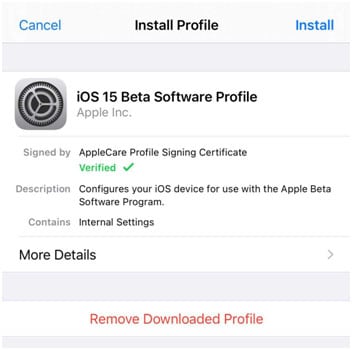
- После перезагрузки устройства перейдите в «Настройки» — «Основные» — «Обновление программного обеспечения», и появится общедоступная бета-версия, нажмите «Загрузить и установить».
2. Как скачать бета-версию для разработчиков?
После нескольких последних обновлений Apple сделала процесс устранения ошибок открытым. Это означает, что каждый может внести свой вклад в процесс исправления ошибок новых обновлений, выпущенных Apple.
- На вашем устройстве откройте developer.apple.com в Safari, а затем войдите на сайт со своим Apple ID.
- На сайте открыть раздел Загрузки в меню слева.
- Далее прокрутите вниз, и вы найдете бета-версию iOS 15, нажмите кнопку «Установить профиль».
- Затем появится всплывающее сообщение с повторным подтверждением, спрашивающее, хотите ли вы загрузить профиль на свой iPhone. Нажмите на кнопка «Принять».
- Далее откройте приложение ‘Настройки’ на телефоне и нажмите Профиль скачен вверху списка. Если это не отображается, откройте Общие — Профиль и нажмите на бета-профиль iOS 14.
- Далее нажмите на Кнопка установки в правом верхнем углу, чтобы наконец установить бета-профиль iOS 15 на ваше устройство. Вам будет предложено заполнить форму согласия разработчика, нажмите «Принять».
- Затем перезагрузите ваше устройство для завершения процесса установки.
- После перезагрузки устройства откройте приложение «Настройки» и перейдите в «Основные» — «Обновление программного обеспечения».
- Теперь вы сможете заметить появление бета-версии iOS 15 — нажмите на значок Скачать и установить кнопку а затем подождите, пока ваше программное обеспечение не обновится.

Часть 4. Сожалеете об обновлении до iOS 15? Вот исправление
Часто пользователям не очень нравится обновленная версия интерфейса. Они предпочитают вернуться к примитивной версии программного обеспечения. В таких случаях у пользователей могут возникнуть проблемы с возвратом к старой версии. Что ж, DrFoneTool – Восстановление системы поможет вам! Вот как вы можете восстановить систему и исправить версию программного обеспечения. Вы можете понизить версию iOS, если вы сожалеете об этом прямо сейчас, обновив ее. Вот как это сделать.
Примечание: Пожалуйста, проверьте https://ipsw.me/product/iPhone чтобы убедиться, что совместимая прошивка доступна перед понижением.

DrFoneTool – Восстановление системы
Отменить обновление iOS без потери данных.
- Только исправьте свою iOS до нормального состояния, без потери данных.
- Устранение различных системных проблем iOS застрял в режиме восстановления, белый логотип Apple, черный экран, зацикливание при запуске и т. д.
- Даунгрейд iOS вообще без iTunes.
- Работает для всех моделей iPhone, iPad и iPod touch.
- Полностью совместим с последней версией iOS 15.

Шаг 1: Запустите программное обеспечение DrFoneTool на вашем ПК. Теперь, когда вы входите в первый экран, просто щелкните модуль «Восстановление системы».

Шаг 2: Затем подключите устройство iOS к ПК. Затем программное обеспечение обнаруживает ваше устройство и дает вам возможность использовать «Стандартный режим» или «Расширенный режим». Выберите «Стандартный режим».

Шаг 3: теперь программа автоматически определяет модель подключенного устройства. Теперь нажмите «Пуск».

Шаг 4: Теперь самое главное. Поскольку инструмент автоматически определяет подходящую прошивку для вашего устройства, вы можете выбрать пакет прошивки, до которого хотите понизить версию своего устройства. Нажмите кнопку «Выбрать» и выберите один. Убедитесь, что Интернет работает правильно во время процесса. Прошивка начнет загружаться.

Шаг 5: После установки и проверки прошивки iOS появится следующий экран. Нажмите «Исправить сейчас», и программа начнет устранять проблему на вашем устройстве iOS, если таковая имеется. Как только этот процесс будет завершен, ваш iPhone будет отремонтирован.

Выводы
Бета-версия iOS 15 — это новейшая версия программного обеспечения Apple, в которой есть еще несколько уникальных обновлений. Эти новые обновления, конечно, очень выгодны для пользователей. Однако установка более поздних непроверенных обновлений программного обеспечения также имеет свои риски. Для тех, кто любит пробовать новое программное обеспечение, самое время установить бета-версию iOS 15. В заключение мы рекомендуем вам попробовать Wondershare DrFoneTool для ваших программных нужд. Он имеет удивительное средство резервного копирования данных, помогает вам управлять текущей версией iOS и помогает восстанавливать версию программного обеспечения.
последние статьи

